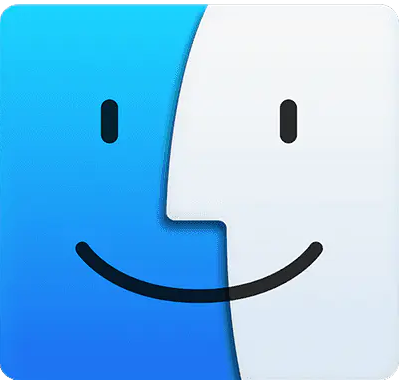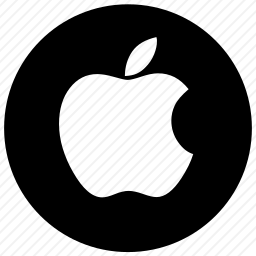很多人买回 iPhone 很久,都不怎么用自带的备忘录工具,所以,我们盘点了 6 个高效功能,有的众所周知,有的来自新版 iOS13 ,一起看看吧!
● 锁屏状态下,快速新建备忘录
在锁屏状态下可以通过呼出控制中心,点击即可省时高效地新建备忘录,也可以选择直接使用 3D Touch 呼出二级菜单,选择新建备忘录、新核对清单、插入图片或扫描文稿。
实现这一操作,我们首先需要前往「设置」-「控制中心」-「自动控制」,将「备忘录」拖曳添加到「控制中心」中,并返回「设置」-「备忘录」,轻触「在锁定屏幕上访问备忘录」,确保备忘录可以在锁屏状态下运行。
当然我们也可以通过 Hey,Siri 的语音命令快捷新建备忘录。如果经常使用 iPad,在锁屏状态下使用 Apple Pencil 轻点屏幕,即可快速进入备忘录。

● 置顶功能
在对应的备忘录上向右划动,进行置操作,在备忘录列表过多时,方便整理。
● 加密功能
可以点击右上角分享按钮,轻触「锁定备忘录」按钮,并为其添加密码,可以通过面容 ID 或触控 ID 解锁。

● 科学而便捷的查找功能
在备忘录文件夹中下拉,可以通过缩略图方式查看,可以更方便查看已插入图片、表情或绘图内容的笔记。
也可以按照标题、创建日期或编辑日期排序,方便查找,可以通过「搜索」功能,搜索所有账户的的相关呢日哦那个,还会给出不同条件的搜索建议。如果仅想查找附件,可以点击右上角的「…」,轻触「查看附件」,即可快速查找。
● 好用的绘图功能
绘图功能在 iPad 上尤为突出,手写笔记、圈点移动以及新增的尺子功能,方便双手操作,让原先平平无奇的备忘录更像一种生产力工具。
● 扫描文档
直接在备忘录中点击相机图标,选择「扫描文稿」开始拍照,不仅可以帮你把文稿调整成为扫描样式的文件,还可以在扫描时挂自动感应文字边框,省下了手动调整的麻烦。